实训4 网络封包及扫描器的使用和分析.docx
《实训4 网络封包及扫描器的使用和分析.docx》由会员分享,可在线阅读,更多相关《实训4 网络封包及扫描器的使用和分析.docx(18页珍藏版)》请在冰豆网上搜索。
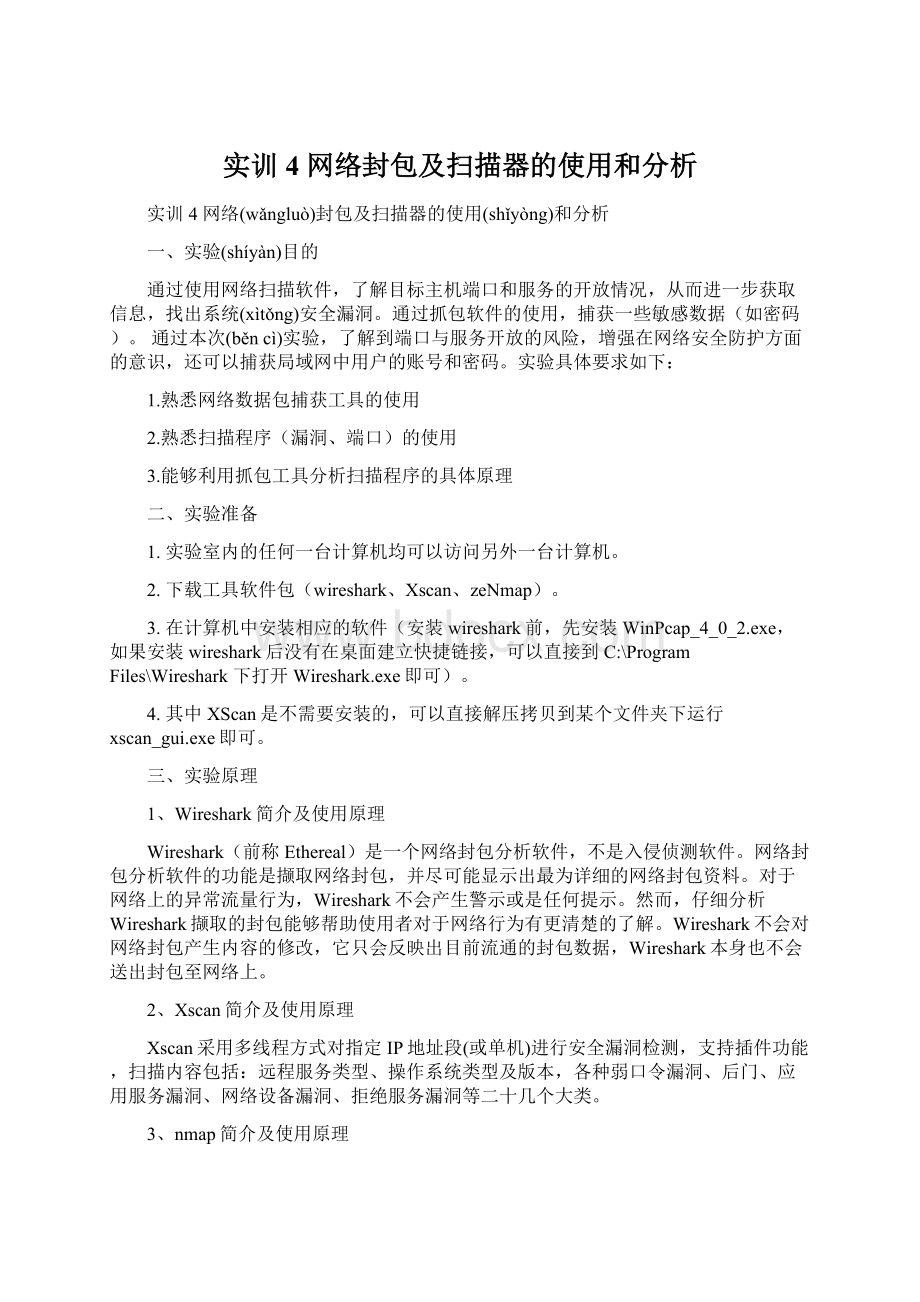
实训4网络封包及扫描器的使用和分析
实训4网络(wǎngluò)封包及扫描器的使用(shǐyòng)和分析
一、实验(shíyàn)目的
通过使用网络扫描软件,了解目标主机端口和服务的开放情况,从而进一步获取信息,找出系统(xìtǒng)安全漏洞。
通过抓包软件的使用,捕获一些敏感数据(如密码)。
通过本次(běncì)实验,了解到端口与服务开放的风险,增强在网络安全防护方面的意识,还可以捕获局域网中用户的账号和密码。
实验具体要求如下:
1.熟悉网络数据包捕获工具的使用
2.熟悉扫描程序(漏洞、端口)的使用
3.能够利用抓包工具分析扫描程序的具体原理
二、实验准备
1.实验室内的任何一台计算机均可以访问另外一台计算机。
2.下载工具软件包(wireshark、Xscan、zeNmap)。
3.在计算机中安装相应的软件(安装wireshark前,先安装WinPcap_4_0_2.exe,如果安装wireshark后没有在桌面建立快捷链接,可以直接到C:
\ProgramFiles\Wireshark下打开Wireshark.exe即可)。
4.其中XScan是不需要安装的,可以直接解压拷贝到某个文件夹下运行xscan_gui.exe即可。
三、实验原理
1、Wireshark简介及使用原理
Wireshark(前称Ethereal)是一个网络封包分析软件,不是入侵侦测软件。
网络封包分析软件的功能是撷取网络封包,并尽可能显示出最为详细的网络封包资料。
对于网络上的异常流量行为,Wireshark不会产生警示或是任何提示。
然而,仔细分析Wireshark撷取的封包能够帮助使用者对于网络行为有更清楚的了解。
Wireshark不会对网络封包产生内容的修改,它只会反映出目前流通的封包数据,Wireshark本身也不会送出封包至网络上。
2、Xscan简介及使用原理
Xscan采用多线程方式对指定IP地址段(或单机)进行安全漏洞检测,支持插件功能,扫描内容包括:
远程服务类型、操作系统类型及版本,各种弱口令漏洞、后门、应用服务漏洞、网络设备漏洞、拒绝服务漏洞等二十几个大类。
3、nmap简介及使用原理
nmap是Linux,FreeBSD,UNIX,Windows下的网络扫描和嗅探工具包,其基本功能有三个,一是探测一组主机是否在线;其次是扫描主机端口,嗅探所提供的网络服务;还可以推断主机所用的操作系统。
Nmap还允许用户定制扫描技巧,也可以深入探测UDP或者TCP端口,直至主机所使用的操作系统;还可以将所有探测结果记录到各种格式的日志中,供进一步分析操作(本实验采用nmap的GUI图形界面版本zenmap)。
四、实验(shíyàn)步骤
内容(nèiróng)一:
利用(lìyòng)WireShark捕获数据包
在unsv网站(
1.打开unsv网站:
,进入会员登录界面。
2.输入上面注册好的用户名和密码,例如:
!
!
!
先不要点击【会员登录】!
!
!
3.起动WireShark应用程序,点击菜单“抓包|选择抓包过滤器”:
按图选择(xuǎnzé)“HTTPTCPport(80)”,单击“确定(quèdìng)”。
4.再点击(diǎnjī)菜单(càidān)“抓包|网络接口”,会打开(dǎkāi)“抓包接口”选择对话框,用于选择后续抓包操作针对哪个网络接口,类似如下图所示,选择你的机器联网的接口即可(红色框住者)。
然后点击“开始”即可抓包开始。
此时,回到unsv网站的登录页面,点击“会员登录”
5.每笔抓到的数据包都会显示出来,类似如下图所示:
如果不需要(xūyào)抓包了,选择菜单“抓包|停止(tíngzhǐ)”即可。
上图分析(fēnxī):
1)包号为75的包,表明(biǎomíng)使用DNS进行了域名转换,将域名转换为物理IP地址=14.1.20.104。
2)随着(suízhe)转换完成,浏览器与web服务器建立TCP连接(78-80包),并从服务器活动连接成功的信息(81包),最后浏览器使用已经建立好的TCP连接发生请求(82包,说明请求的方式为GET,文件为/edurs/info.aspx,协议和版本为HTTP1.1)。
6.请分析登录unsv网站后抓到的数据包,从中是否能查找到登录的用户名和密码,并将找到了用户名/密码的数据包抓图下来按下图形式粘贴到下面的表格内。
粘贴实验结果图片区
结论
用户名格式
824462670@
密码格式
362168
内容(nèiróng)二:
利用(lìyòng)Xscan扫描主机和局域网中的开放端口和漏洞
1.直接(zhíjiē)运行(yùnxíng)绿色版Xscan,点击(diǎnjī)菜单“设置|扫描参数”,在指定IP地址范围处,将IP填入localhost或127.0.0.1(均代表本机),还可对高级设置中的最大并发线程数量和最大并发主机数量按默认设置,其他设置中,选中显示详细进度和无条件扫描复选框,在“全局设置”的“扫描模块”选项中分别勾选“开放服务”、“NT-Server弱口令”、“NetBios信息”三个选项,余下的选项按默认设置。
点击“确定”。
扫描参数设置完毕后,开始扫描:
(1)扫描(sǎomiáo)完成(wánchéng)后会获得漏洞(lòudòng)列表(lièbiǎo),类似如下图所示
(2)界面(jièmiàn)里的扫描的内容如图所示:
2.将IP地址范围(fànwéi)分别(fēnbié)修改为和,其它(qítā)不变,再重新(chóngxīn)扫描一次。
比较(bǐjiào)这两个主机的扫描结果,扫描结果粘贴到下列表格内并分析漏洞情况:
粘贴实验结果图片区
粘贴实验结果图片区
对比(duìbǐ)分析漏洞(lòudòng)情况:
内容(nèiróng)三:
利用(lìyòng)zenmap对主机进行(jìnxíng)扫描
Zenmap是Nmap官方提供的图形界面,通常随Nmap的安装包发布(fābù)。
能够运行在不同操作系统平台上。
Zenmap旨在为nmap提供更加简单的操作方式。
简单常用的操作命令可以保存成为profile,用户扫描时选择profile即可;可以方便地比较不同的扫描结果;提供网络拓扑结构(NetworkTopology)的图形显示功能。
其中(qízhōng):
Profile栏:
用于选择“Zenmap默认提供的Profile”或“用户创建的Profile”;
Command栏:
用于显示选择Profile对应的命令或者用户自行指定的命令;
Topology选项卡:
用于显示扫描到的目标机与本机之间的拓扑结构。
zenmap基本扫描方法
①确定端口状况
命令形式:
nmaptargetip
功能:
确定目标主机在线情况及端口基本状况。
②完整全面(quánmiàn)扫描
命令(mìnglìng)形式:
nmapnmap–T4–A–vtargetip
功能(gōngnéng):
对目标(mùbiāo)主机进行主机发现、端口扫描、应用程序与版本侦测、操作系统侦测
其中(qízhōng):
-A选项用于使用进攻性(Aggressive)方式扫描;
-T4指定扫描过程使用的时序(Timing),6个级别(0-5),级别越高,扫描速度越快,但也容易被防火墙或IDS检测并屏蔽掉,在网络通讯状况良好的情况推荐使用T4;
-v表示显示冗余(verbosity)信息,在扫描过程中显示扫描的细节,从而让用户了解当前的扫描状态。
例如,扫描局域网内地址为192.168.1.100的电脑,扫描显示出的信息非常丰富。
红框:
可以看到主机发现的结果“Hostisup”;端口扫描出的结果,有996个关闭端口,4个开放端口(在未指定扫描端口时,Nmap默认扫描1000个最有可能开放的端口);而版本侦测针对扫描到的开放状况进一步探测端口上运行的具体的应用程序和版本信息;OS侦测对该目标主机的设备类型与操作系统进行探测;
绿框:
是nmap调用NSE脚本进行进一步的信息(xìnxī)挖掘的显示结果。
③主机(zhǔjī)发现
命令(mìnglìng)形式:
nmap[扫描方式(fāngshì)参数]targetip
功能(gōngnéng):
发现目标主机是否在线(Alive,处于开启状态)。
例如:
nmap–sn–PE–PS80,135–PU53scanme.nmap.org
说明:
比较常用的使用的是-sn,表示只单独进行主机发现过程;-Pn表示直接跳过主机发现而进行端口扫描等高级操作(确知目标主机已经开启,可用该选项);-n,如果不想使用DNS或reverseDNS解析,使用该选项。
1.下载安装好zenmap后,运行,然后在“command”内输入:
nmap-sn192.168.118.1-254(这里的x是当前实验机房的网段值,请自行检查获取),此命令用于探测局域网中同一网段所有开放的主机(或活动的终端);再单击“scan”按钮开始扫描。
扫描完成后输出的结果包括目标(范围内)所有主机的IP地址和MAC地址,如图所示:
2.扫描完局域网中存活(cúnhuó)的主机后,选择其中的一个(不能选择(xuǎnzé)自己),输入(shūrù)命令:
nmap-O选中的IP地址,用于探测目标主机(zhǔjī)的操作系统。
扫描完成后输出的结果(jiēguǒ)包括目标的主机的操作系统和开放端口,如图所示:
3.用nmap对目标主机扫描(sǎomiáo)后,对目标主机的操作系统,MAC地址,开放端口有了一定的了解,可以对这些信息作为一定的依据,再利用一些攻击性软件,即可对目标主机实施攻击。
1)将目标主机修改为122.207.68.112,再次扫描,请分析开放(kāifàng)的端口的情况,并填写在下列表格中:
122.207.68.112主机
操作系统版本、名称
开放端口
端口作用
2)将目标主机修改(xiūgǎi)为,再次扫描,请分析开放的端口的情况,并填写在下列表格中:
主机
IP地址
操作系统版本、名称
开放端口
端口作用
3)将目标(mùbiāo)主机修改为,再次(zàicì)扫描,请分析开放的端口的情况,并填写在下列表格中:
主机
IP地址
操作系统版本、名称
开放端口
端口作用
4)版本(bǎnběn)侦测扫描的命令(mìnglìng)是:
nmap–sV
从结果中,我们可以看到996个端口是关闭状态,对于(duìyú)4个open的端口进行版本侦测。
图中红色(hóngsè)为版本信息,红色线条划出部分是版本侦测得到的附加信息,因为从应用中检测到微软特定的应用服务,所以推断出对方(duìfāng)运行的Windows的操作系统。
请将主机(zhǔjī)地址修改为,并填写下列表格(biǎogé)的内容:
主机
IP地址
操作系统名称
IISWeb名称
关闭的端口数量
开放的端口数量
开放端口
端口作用
五、实验(shíyàn)问题
1.在使用wireshark捕获目标主机用户名和密码时,试着捕获一下(yīxià)目标主机的网易邮箱,看是否可以捕获到邮箱的用户名和密码。
如果不能,思考一下不能捕获的原因?
2.在使用Xscan扫描局域网内主机的开放(kāifàng)端口与漏洞信息时,为什么发现有些主机存活,却不能扫描?
3.在使用以上工具针对特定主机进行扫描、确定漏洞后,如何利用这些信息做进一步的攻击(例如:
通过telnet,新增用户、密码,直至最后可以实现远程桌面登录)?
内容总结
(1)实训4网络封包及扫描器的使用和分析
一、实验目的
通过使用网络扫描软件,了解目标主机端口和服务的开放情况,从而进一步获取信息,找出系统安全漏洞
(2)通过本次实验,了解到端口与服务开放的风险,增强在网络安全防护方面的意识,还可以捕获局域网中用户的账号和密码
(3)图中红色为版本信息,红色线条划出部分是版本侦测得到的附加信息,因为从应用中检测到微软特定的应用服务,所以推断出对方运行的Windows的操作系统